В ArcScene вы можете создавать трек слоя из путей. Путь определяется выбранной линией или графическим элементом, и его цель - ограничивать движение вдоль выделения. Трек слоя создается перемещением слоя вдоль пути.
- В ArcScene нажмите кнопку Выбрать объекты
 на панели Инструменты и выберите линейный объект или графику, которую хотите использовать в качестве пути.
на панели Инструменты и выберите линейный объект или графику, которую хотите использовать в качестве пути.
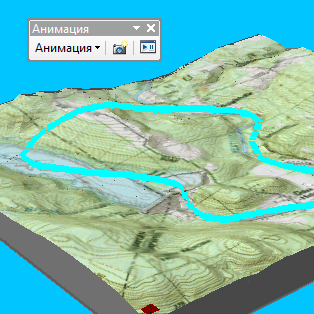
- Если в вашем приложении ArcScene не видно панели инструментов Анимация, в главном меню приложения щёлкните Настройка, перейдите к Панели инструментов и выберите Анимация.
- Щелкните стрелку ниспадающего меню Анимация и выберите Двигать слой вдоль пути.
- Щёлкните стрелку ниспадающего списка Слой и выберите слой, который вы хотите перемещать.
- Дополнительно можно установить Применить в обратном порядке.
При этом перемещение слоя начнется с противоположного конца пути.
- Дополнительно можно ввести значение в текстовое поле Вертикальный сдвиг.
Вертикальный сдвиг определяет высоту слоя.
- При желании вы можете задать коэффициент упрощения.
Он определяет, насколько путь анимации должен быть генерализован.
- Дополнительно можно снять Поверх последнего импортированного трека.
Отключение этой опции позволит вам импортировать дополнительные треки, не переписывая их поверх имеющихся.
- Щёлкните Импорт.